Die drei wichtigsten Methoden zum Verwalten der Kontaktfreigabe mit Apps in iOS 18
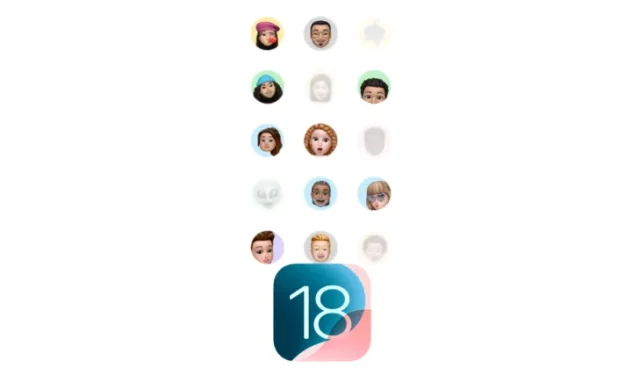
Wichtige Informationen
- In iOS 18 können Sie jetzt den Zugriff einer App auf Ihre Kontakte einschränken und so bestimmte Kontakte auswählen, auf die die App zugreifen kann.
- Um den Kontaktzugriff einer App zu verwalten, navigieren Sie zu Einstellungen > Datenschutz und Sicherheit > Kontakte > wählen Sie die App > und wählen Sie die gewünschte Zugriffsebene.
- Alternativ können Sie zu Einstellungen > Apps gehen, die App auswählen > Kontakte > und die Zugriffsebene entsprechend festlegen.
Viele Anwendungen von Drittanbietern verlangen Zugriff auf Ihre Kontakte, um das Versenden von Nachrichten, Anrufen oder E-Mails zu erleichtern. Wenn Sie ihnen diese Berechtigung erteilen, erhalten sie jedoch häufig Zugriff auf alle Ihre Kontakte, was erhebliche Datenschutzbedenken aufgeworfen hat.
Mit der Veröffentlichung von iOS 18 gibt Apple seinen Benutzern die Kontrolle über ihre persönlichen Daten zurück. Sie können jetzt auswählen, welche einzelnen Kontakte Sie mit einer App teilen möchten, und so Ihren Datenschutz verbessern. Im Folgenden beschreiben wir die verschiedenen Methoden, mit denen Sie steuern können, wie Sie Ihre Kontakte mit Anwendungen in iOS 18 teilen.
Verwalten des Kontaktzugriffs mit Apps in iOS 18
Dank erweiterter Datenschutzkontrollen können Sie jetzt den Zugriff einer App auf Ihre Kontakte effektiv verwalten. So geht’s:
Methode 1: Während der App-Zugriffsanforderung
Wenn Sie vor Kurzem eine App installiert haben, die Sie auffordert, auf Ihre Kontakte zuzugreifen, führen Sie diese Schritte aus, um festzustellen, auf welche Kontakte die App zugreifen kann:
- Wenn die App Zugriff anfordert, tippen Sie auf „ Fortfahren“ . Wählen Sie auf dem folgenden Bildschirm „ Kontakte auswählen“ aus .

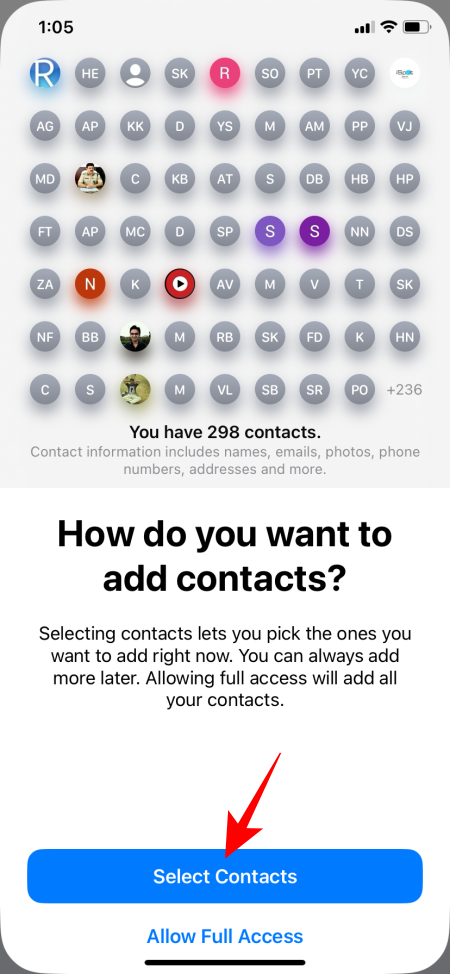
- Scrollen Sie dann durch die Liste Ihrer Kontakte und wählen Sie die spezifischen Kontakte aus, auf die die App zugreifen soll. Tippen Sie auf „ Fortfahren“ und wählen Sie dann „Ausgewählte Kontakte zulassen“ aus .
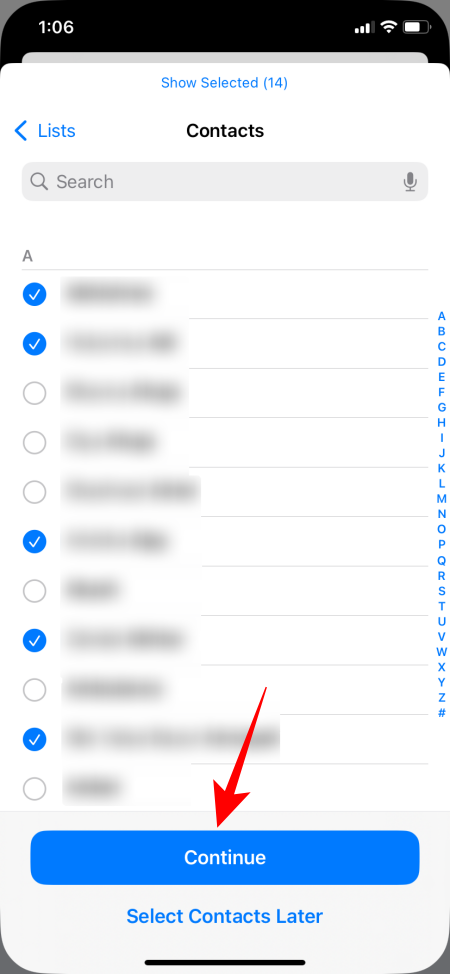
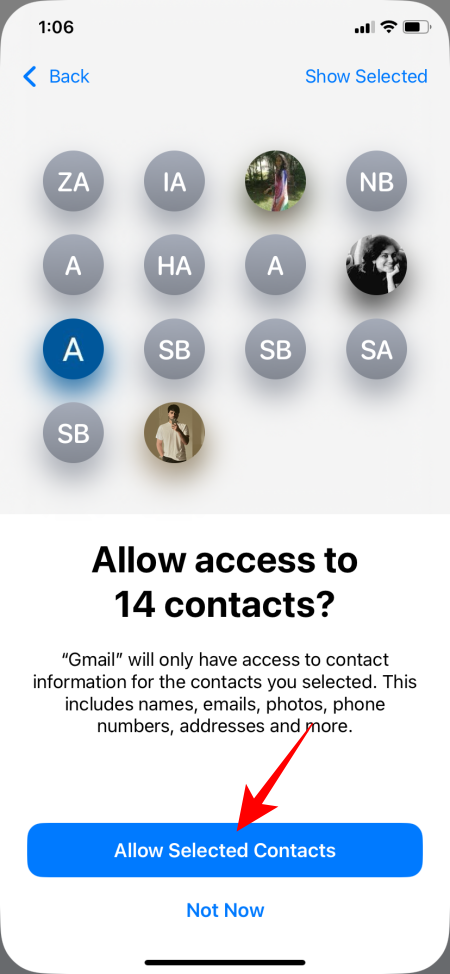
- Wenn Sie der App vollen Zugriff auf Ihre Kontakte gewähren möchten, wählen Sie „ Vollständigen Zugriff erlauben“ und tippen Sie anschließend auf „Zulassen“ .
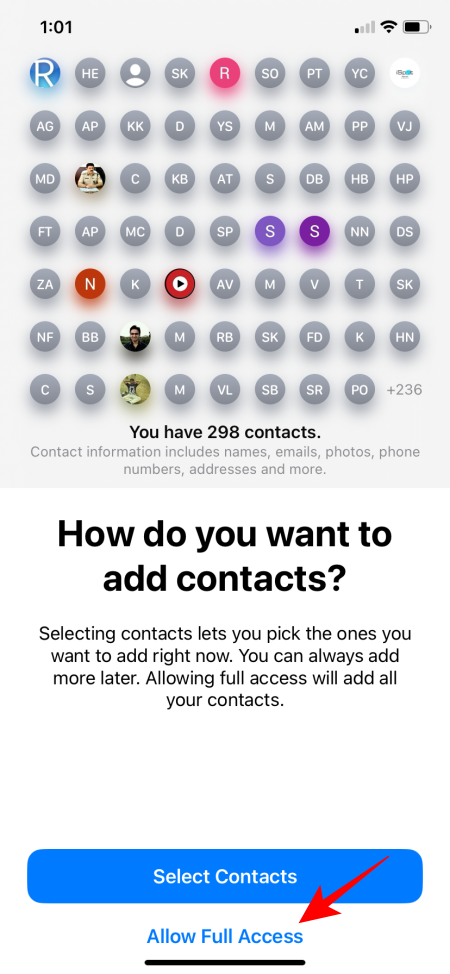
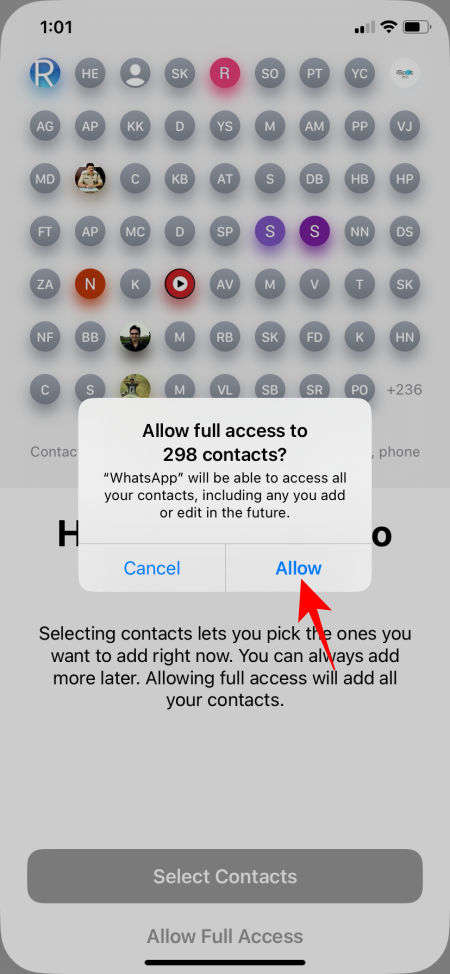
Wenn Sie möchten, können Sie auch jeglichen Zugriff auf Ihre Kontakte verweigern, indem Sie „Nicht zulassen“ auswählen.
Methode 2: Über Datenschutz- und Sicherheitseinstellungen
Wenn Sie Ihren Kontakten bereits Zugriff gewährt haben, die Einstellungen jedoch ändern möchten, führen Sie die folgenden Schritte aus:
- Öffnen Sie die App „Einstellungen“ und navigieren Sie zu „Datenschutz und Sicherheit“ > „Kontakte“ .
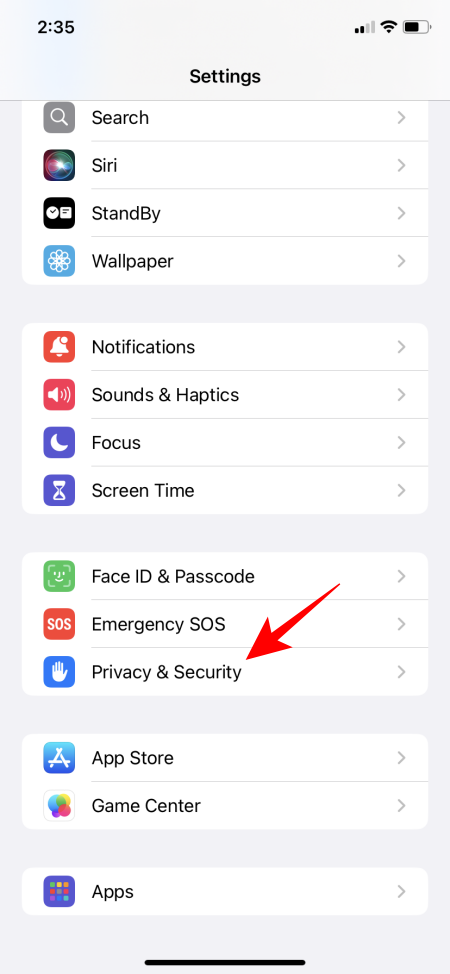
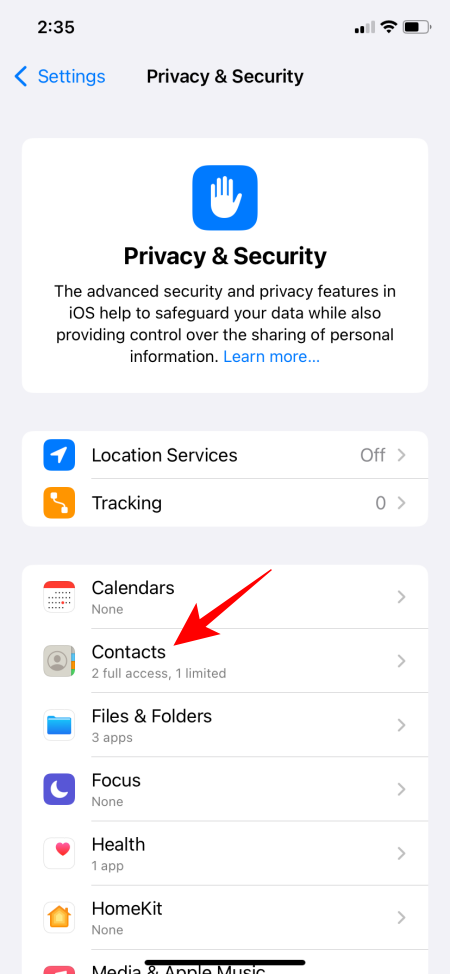
- Eine Liste der Apps und deren Zugriff auf Ihre Kontakte wird angezeigt. Tippen Sie auf die App, um ihre Kontaktzugriffseinstellungen zu ändern.
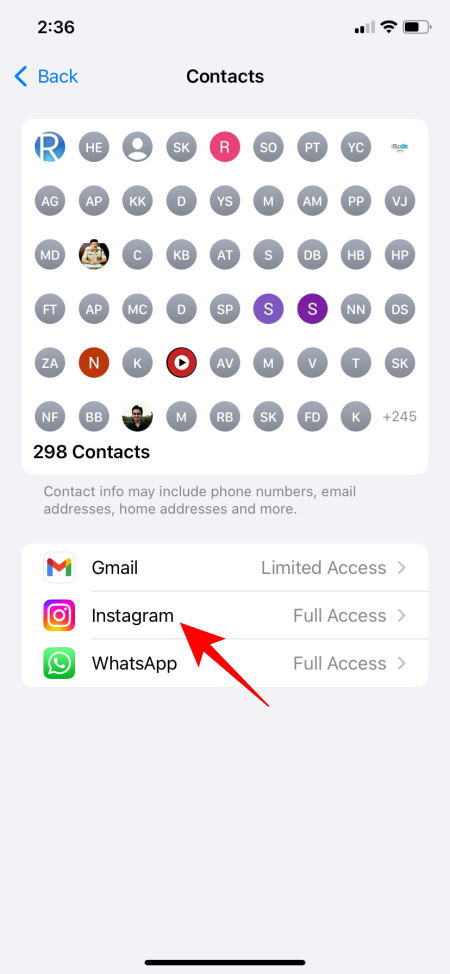
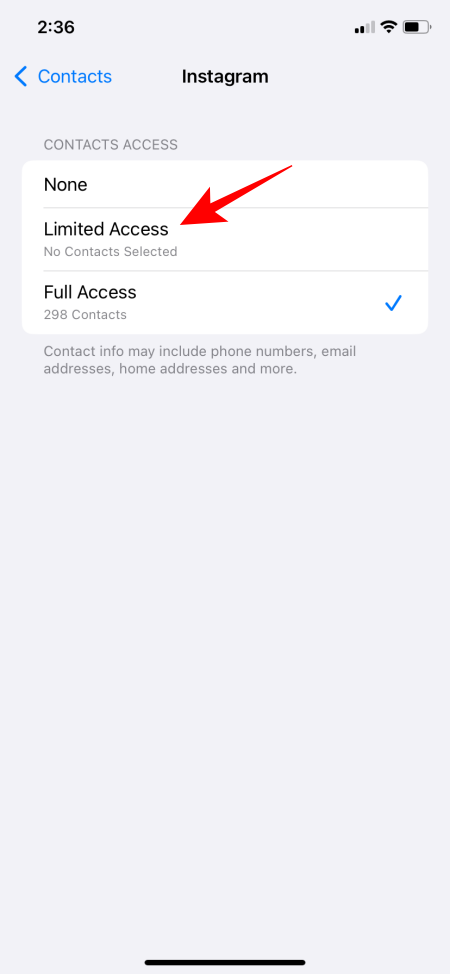
- Wählen Sie die entsprechende Zugriffsebene aus, die Sie für die App gewähren (oder widerrufen) möchten.
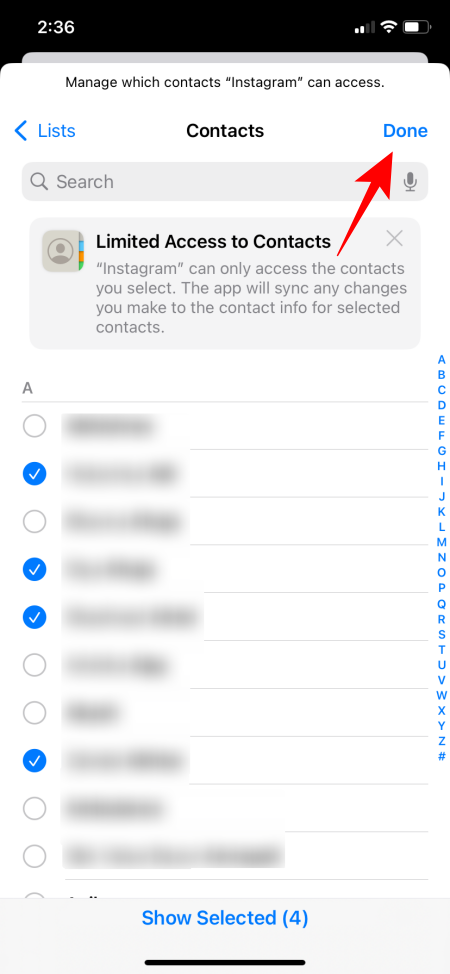
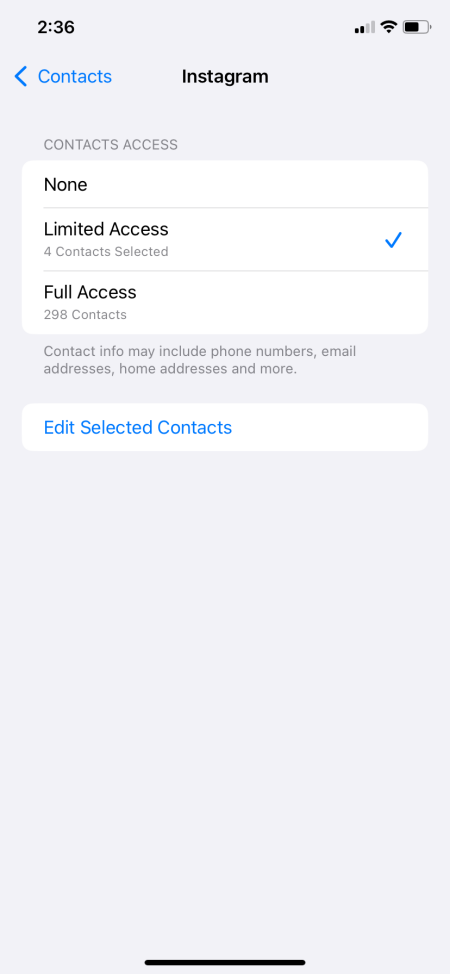
Methode 3: Über die App-Einstellungen
Eine weitere Möglichkeit, den Zugriff von Apps auf Ihre Kontakte anzupassen, sind die App-Einstellungen. So geht’s:
- Öffnen Sie die App „Einstellungen“ und gehen Sie zu „Apps“ . Wählen Sie die App aus, für die Sie den Zugriff beschränken möchten.
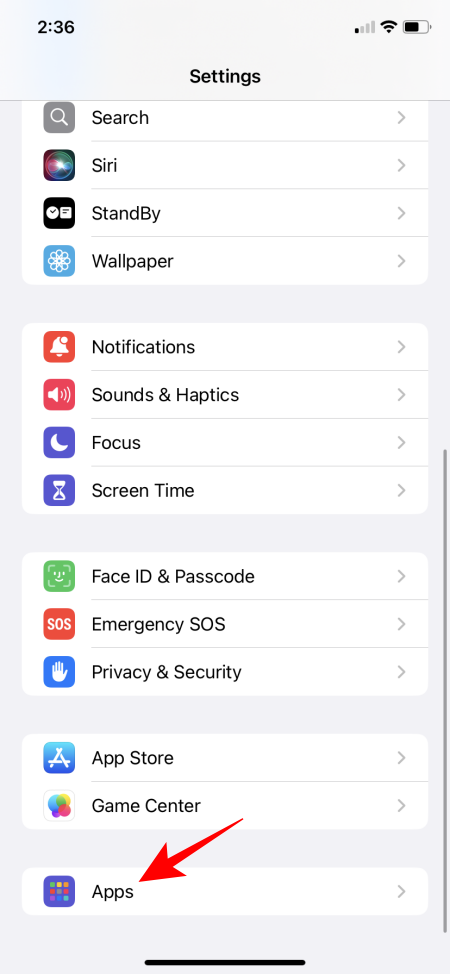
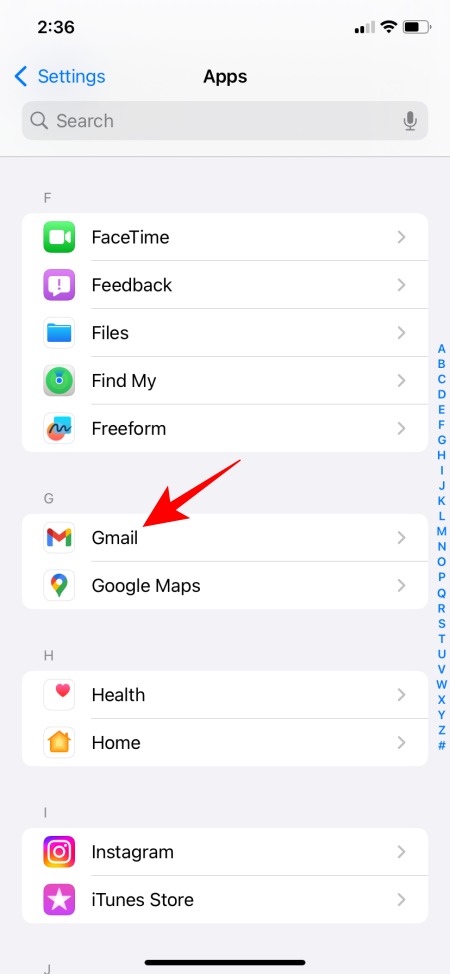
- Tippen Sie auf „Kontakte“ . Passen Sie dann die Zugriffseinstellungen nach Bedarf an.
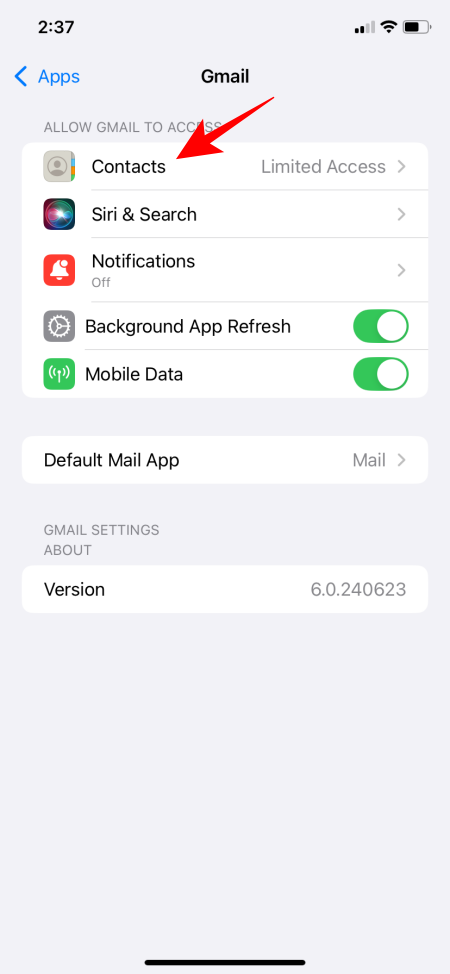
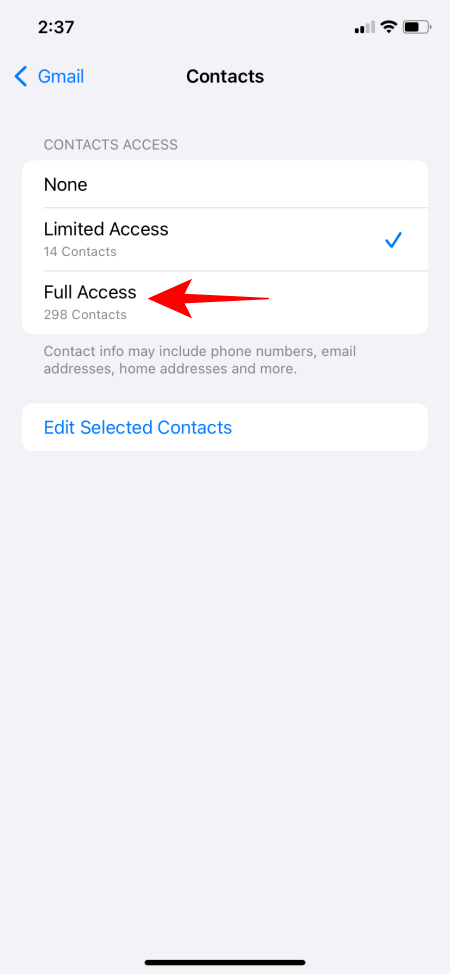
Beachten Sie, dass die Option „Kontakte“ nur für die Apps angezeigt wird, die zuvor Zugriff angefordert haben, unabhängig davon, ob Sie diesen gewährt oder verweigert haben.
Diese erweiterten Datenschutzeinstellungen sollen das Problem verringern, dass Apps Benutzerdaten sammeln, insbesondere solche, die nur für eine Testversion Zugriff benötigen. Wichtig ist, dass Sie Ihre Kontakte privat halten können, sofern Sie sie nicht freigeben möchten.
Wir hoffen, dass dieser Leitfaden die Verwaltung der Kontaktfreigabe mit Apps in iOS 18 vereinfacht hat. Bis zum nächsten Mal, bleiben Sie gesund!


Schreibe einen Kommentar